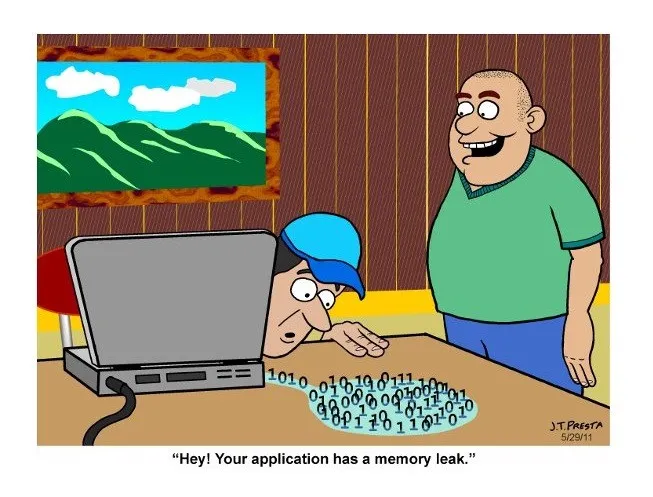Um zu ermitteln, welche Prozesse viel RAM benötigen, gibt es verschiedene Möglichkeiten.
Im Folgenden stellen wir einige vor. ps zum Auflisten laufender Prozesse ist wahrscheinlich vielen bekannt. Ein üblicher Aufruf lautet:
ps auxDie Anwendung bietet allerdings eine Vielzahl von Möglichkeiten, die Ausgabe zu beeinflussen. So stellt beispielsweise der folgende Befehl alle Prozesse sortiert nach Speicherverbrauch dar:
ps aux --sort -%mem
Möchte man hingegen nur die letzten 10 Prozesse darstellen, kann wie folgt vorgegangen werden:
ps aux --sort -%mem | head -10Auch, welche Spalten dargestellt werden sollen, kann beeinflusst werden:
ps -eo pid,ppid,cmd,comm,%mem,%cpu --sort=-%mem | head -10
Alternativ eignet sich beispielsweise top zur Darstellung des Speicherverbrauchs von Anwendungen:
top -o %MEMSollte top bereits ohne Parameter gestartet worden sein, eignet sich die Eingabe von Shift+m innerhalb der Applikation.
Auf diese Weise lassen sich Arbeitsspeicherfresser schnell ermitteln und mögliche weitere Schritte einleiten.